Подать заявку через сайт.
Частые вопросы
Техподдержка для юридических лиц и ИП:
Уважаемые клиенты, прежде чем обратиться в службу техподдержки, предлагаем ознакомиться со списком наиболее часто задаваемых вопросов и ответами на них. Возможно, решение вашей проблемы уже описано.
Также вы можете воспользоваться формой обратной связи, чтобы задать нам вопрос. Ответы отправляются на указанный Вами адрес электронной почты. Ответы на наиболее частые вопросы будут публиковаться здесь.
Задать вопросВыделение блока внешних статический ip адресов
Для получения блока внешних ip адресов, Вам необходимо заполнить форму заявки ripe-488.
С рекомендациями к заполнению формы Вы можете ознакомиться используя ripe-489.
Скачать в формате .PDF ripe-488.pdf, ripe-489.pdf
в формате .TXT ripe-488.txt, ripe-489.txt
Можно ли получить подсеть ip адресов?
МОЖНО!
Можно даже анонсировать через нас свою автономную систему (если она есть). Также «Бизнес-Связь» может регистрировать автономные системы и получать диапазоны IP-адресов
в RIPE NCC (европейский регулятор) для своих клиентов и партнёров.
Где можно посмотреть свою статистику использования трафика?
У нас работает сервер статистики, который в режиме реального времени регистрирует объём входящего, исходящего и внутреннего трафика для каждого клиента. Для доступа на сервер система потребует ввести логин и пароль. Их можно получить в службе техподдержки при подключении.
Ссылка на сервер:
Определения типов трафика:
Входящий трафик
Объём информации, переданный из Интернета к Клиенту
Исходящий трафик
Объём информации, переданный от Клиента в Интернет. Этот трафик является бесплатным
Внутренний трафик
Объём информации, переданный между клиентами сети Бизнес-Связь, или между Клиентом и каким-либо ресурсом, находящимся в сети Бизнес-Связи или в сети одного из партнёров компании Бизнес-Связь. Одним из таких ресурсов является сайт, на котором вы сейчас находитесь. Внутренний трафик в сети Бизнес-Связь всегда бесплатный
Почему я так много скачал? Мы не знаем
Обратите внимание на следующие моменты:
Расписание работы технического отдела
Расписание может меняться в силу непредвиденных обстоятельств, заранее приносим свои извинения за предоставленные неудобства.
Понедельник - Пятница с 08:00 до 21:00ч.
Суббота - Воскресенье с 09:00 до 18:00ч.
Телефон технической поддержки:
Технические вопросы
Прошивка «от Олега»
В связи с участившимися случаями обнаружения в сети устройств с mac-адресом 00-90-4C-C0-00-00 предупреждаем!
Просим вас обратить внимание на проблему, возникающую после замены прошивки маршрутизатора на версию «от Олега»: прошивка после загрузки меняет MAC-адрес WAN-интерфейса маршрутизатора на 00–90–4C–C0–00–00, что вызывает проблемы со связью при наличии в квартале ещё одного устройства с таким же MAC-адресом. Во избежание подобных ситуаций просим вас после обновления прошивки менять MAC-адрес на родной — он написан на бумажке, приклеенной к днищу маршрутизатора.
Сменить MAC-адрес можно:
Через web-интерфейс маршрутизатора:
IP Config –> WAN&LAN –> в пункте Special Requirement from ISP, в строке MAC Address <- mac-адрес wan: xx:xx:xx:xx:xx:xx
Через консоль (телнет или SSH):
Код: nvram set wan_hwaddr=xx:xx:xx:xx:xx:xx nvram set wan0_hwaddr=xx:xx:xx:xx:xx:xx nvram commit reboot
Как узнать свой IP-адрес?
Тем, кто не знает что такое IP-адрес и зачем он нужен - сюда.
Другие способы узнать свой адрес:
Первый способ (ОС Windows):
Пуск > Выполнить > набрать cmd, [OK] >
набрать ipconfig /all, [enter].
В своем ответе система сообщит IP-адрес, маску подсети, адрес шлюза (через который выходит наружу) и адреса DNS-серверов.
C:>ipconfig /all
Настройка протокола IP для Windows
<Имя сетевого адаптера> - Ethernet адаптер:
Network Connection
Второй способ (в «панели управления»):
в «панели управления» открываете «сетевые подключения» На нужном подключении нажмите правой кнопкой мыши, выберите «свойства»
в открывшемся окне найдите «Протокол Интернета (TCP/IP)» выделите его и нажмите «свойства выделите его и нажмите «свойства
Вот здесь можно посмотреть и изменить адресацию вашего подключения. Выглядит это примерно так:
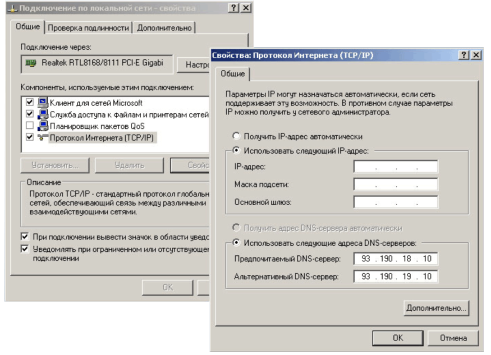
Третий способ:
зайти на сайт http://www.myip.ru/ - там будет написан Ваш адрес (кроме случаев использования «серого» IP-адреса - тогда будет выведен адрес вышестоящего маршрутизатора).
Какая скорость подключения?
При оценке скорости подключения, надо понимать следующие моменты:
Локальное подключение к сети «Бизнес-Связь»
его скорость зависит от технологии подключения конкретного абонента (оптоволоконная линия, радио канал и т.д.). Проверить скорость локального подключения вы можете используя наш speedtest
Скорость интернет подключения зависит от выбранного тарифа
Скорость интернет подключения зависит от выбранного тарифа с поправкой на технологию подключения абонента (см. пункт 1). Более подробная информация в разделе Скорость интернет подключения
Используете ли кэширующий сервер/ блокируются ли порты TCP/UDP?
Нет, кэширование Web-контента никогда не использовали:
Да и вышестоящие ISP (имеется в виду провайдеры первого уровня) этим тоже не балуются.
С портами ситуация интереснее:
В результате анализа сетевых атак и поведения заражённых вирусами клиентских компьютеров было принято решение о блокировке нескольких портов, наиболее часто используемых злоумышленниками. В настоящее время на подключениях к интернету по умолчанию блокируется исходящий трафик на:
- udp 445 (протокол SMB)
- udp 80 (шторм, направленный на отказ в обслуживании)
- tcp 137-139 (протокол NetBIOS через TCP/IP)
- udp 67-68 (протокол DHCP)
- udp 137-139 (протокол NetBIOS через TCP/IP)
- tcp 445 (протокол SMB)
При нормальном подключении к Интернет использование указанных сетевых протоколов в сети «Бизнес-Связь» бессмысленно.
На сдаваемых в аренду каналах типа «точка-точка» все порты открыты.
Клиенты, подключённые через NAT (те, которые с «серыми» адресами, начинающимися на 10), естественно не получают никаких коннектов на свои порты при инициации сеанса снаружи сети «Бизнес-Связь».
Сколько компьютеров можно подключить на вашу линию Интернет?
В принципе, количество таких компьютеров не ограничено.
Стандартно «Бизнес-Связь» выдаёт Клиенту при подключении подсеть размером /30, другими словами только один IP-адрес. Однако это не означает, что на одну линию можно подключить только один компьютер. Если у вас компьютеров более чем один, то подключите их к Интернету через маршрутизатор или один компьютер с двумя сетевыми картами (этот компьютер станет сервером для других).


Однако маршрутизатор сам по себе не может вести учёт объёма потреблённого трафика каждым из компьютеров вашей локальной сети. Одним из примеров такого решения является маршрутизатор D-link DIR-100* (Прим. Статья написана 20.10.2008г.).
При стоимости порядка 800 рублей он позволит одновременно вывести в Интернет сеть, состоящую из 254 компьютеров. При этом локальная сеть будет ограждена от Интернета функцией NAT.
Сервер с двумя сетевыми картами позволит:
- реализовать всё, что может недорогой маршрутизатор
- тарифицировать каждый компьютер локальной сети и узнавать, «кто накачал столько гигабайт за выходные»
- реализовать функции запретов и ограничений типа: этому можно выходить в Интернет только в рабочее время, этому ограничить скорость, этому вообще выключить доступ в Интернет.
Среди недостатков решения с использованием сервера можно отметить следующие: программное решение основано на операционной системе, которая тянет за собой все свои уязвимости; для реализации программного решения вам потребуется более-менее квалифицированный системный администратор, который всё это настроит и будет обслуживать в дальнейшем.
Какая скорость необходима для использования Skype?
Минимальные требования, основанные на собственном опыте:
- для передачи голоса: 128 Кб/с
- для передачи голоса и видео: 256 Кб/с
Возможные проблемы:
Не работает интернет
Если у Вас есть системный администратор, в первую очередь обратитесь к нему.
Проведите первичную диагностику по следующей схеме:
1. Проверьте наличие физического соединения с локальной сетью
Необходимо посмотреть надежность кабельных соединений между вашим компьютером и доступным активным оборудованием (коммутатор, роутер, сервер proxy, сетевая розетка ...)
2. Проверьте наличие и качество связи с нашим оборудованием
Для этого необходимо просто выполнить команду «ping -t ip_адрес_шлюза» в консоли ОС Windows
Пуск > Выполнить > cmd или Пуск > Программы > Стандартные > Командная строка
Если связь есть, вы увидите:
Ответ от 10.7.8.1: число байт=32 время<1мс TTL=255
Ответ от 10.7.8.1: число байт=32 время<1мс TTL=255
Ответ от 10.7.8.1: число байт=32 время=1мс TTL=255
иначе будет ответ
Превышен интервал ожидания для запроса.
Превышен интервал ожидания для запроса.
Превышен интервал ожидания для запроса.
Важным показателем является время ответа, чем меньше тем лучше, в нашем примере это "время<1мс".
3. Проверьте активное сетевое оборудование
Зачастую достаточно перезагрузить ваш роутер, сервер, модем или свитч (switch) по питанию.
Можно скачать данную инструкцию и возможно она Вам еще пригодится
Если ничего не помогло, то звоните:
Низкая скорость интернет
При низкой скорости работы в internet, необходимо прежде всего обратиться к Вашему системному администратору на предмет поиска причины с вашей стороны, или:
01
Проверьте свою локальную скорость подключения используя наш speedtest.
02
Проверьте свою локальную скорость подключения используя наш speedtest.
Рассмотрим возможные причины в зависимости от полученных результатов и меры их устранения
Высокая загрузка общего канала
В этом случае скорости локального и интернет соединения примерно равны и довольно низкие (в зависимости от технологии Вашего подключения).
Высокая загрузка интернет канала
При высокой разнице скорости локального и интернет подключения (не в пользу 2-ого), явной причиной становится высокая загрузка интернет канала со стороны абонента.
Решение
Проблемы с отдельными интернет ресурсами
Начальную диагностику Вы можете провести сами использую стандартные средства Вашей операционной системы. Ниже приведены основные команды для диагностики проблемы.
Для использования команд, Вам необходимо открыть командную строку:
Не открываются ссылки на медиа-портале
Это может происходить потому, что ваш браузер с настройками по умолчанию некорректно отрабатывает ссылку на файл, если в ней хотя бы один символ написан по-русски.
Вместо UTF8 надо использовать WIN 1251. Как это сделать: Вам в Вашем браузере надо отключить UTF8 кодировку.
Делается это так:
01
В Firefox: Введите в адресной строке about:config
Найдите параметр network.standard-url.encode-utf8 и поменяйте его значение на «false»
02
В Оpera:
Зайдите во вкладку вверху ИНСТРУМЕНТЫ, далее Дополнительно, далее СЕТЬ и снимите галочку «Кодировать в UTF-8».
03
Internet Explorer
Internet Explorer версии 7.0 и выше с медиапорталом не работает. Версия 6.0 и ниже работает.
04
Safari версии 4 работает нормально.
Почему при попытке скачать что-либо с медиа-портала запрашиваются логин и пароль?
На большинстве FTP-серверов установлены ограничения на количество одновременных потоков закачки с одного IP-адреса. Эти серверы располагаются на компьютерах абонентов и владельцы серверов устанавливают эти ограничения по своему усмотрению исходя из производительности своих компьютеров. При превышении разрешённого владельцем лимита потоков сервер на некоторое время может начать отказывать в анонимном входе. Проявляется это как раз в запросе учётных данных.
По непроверенным данным параметры ограничений примерно такие:
количество одновременных подключений с одного IP-адреса — 2;
период блокировки анонимных подключений при превышении лимита — 5 минут.
